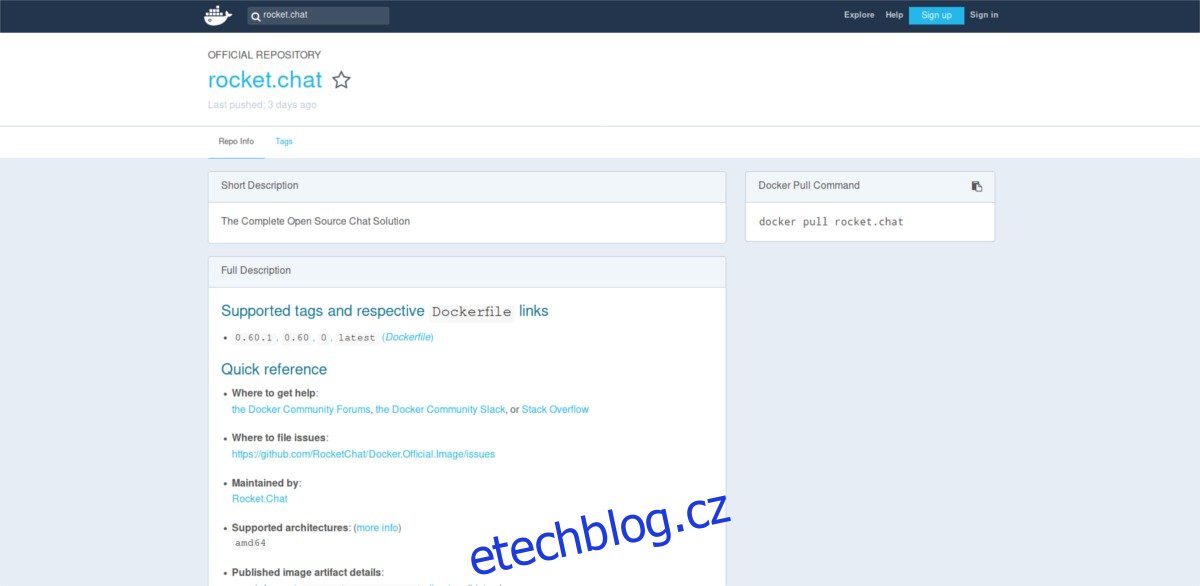Chcete hostit svůj vlastní týmový chat namísto spoléhání se na služby jako Slack atd.? Zvažte možnost vyzkoušet RocketChat. Jedná se o open source software pro spolupráci na chatu podobný Slacku s řadou podobných funkcí, jako jsou videokonference, více kanálů chatu, podpora DM, hlasové hovory a další.
Table of Contents
Instalace RocketChat přes Snaps
Spuštění serverového softwaru RocketChat může být velmi únavné. Vyžaduje to hodně ruční konfigurace a jinak počáteční ruční nastavení. Pokud chcete pouze nainstalovat software a začít, spuštění balíčků Ubuntu snap na serveru je skvělý způsob, jak obejít jinak zdlouhavý proces nastavení.
Mnoho uživatelů Linuxu se může posmívat používání Snaps na serveru, ale nejsou jen pro desktop. Ve skutečnosti se do obchodu Snap pomalu dostává mnoho různých serverových nástrojů. Kromě toho je nyní snadnější než kdy jindy pro většinu distribucí Linuxu snadná instalace praskla vezměte si tyto balíčky. Chcete-li nainstalovat serverový software RocketChat na váš server Linux, nejprve zjistěte, zda skutečně může spustit snapd (pravděpodobně může). Poté postupujte podle našeho průvodce, jak nastavit Snaps.
Když běží snapd, jednoduše nainstalujte nejnovější verzi softwaru serveru RocketChat:
sudo snap install rocketchat-server
Klient RocketChat přes Snaps
Ačkoli je tato příručka primárně zaměřena na spuštění serverového softwaru, mnoho lidí se bude chtít naučit, jak nainstalovat také desktopového klienta Linux. Stejně jako serverový software lze i desktopového klienta snadno nainstalovat pomocí snap. Chcete-li nainstalovat, postupujte takto:
sudo snap install rocketchat-desktop
Instalace RocketChat přes Docker Container
Ti, kteří nechtějí instalovat Rocket Chat na server ruční konfigurací, ale zároveň nechtějí používat snapy, mají druhou možnost pro rychlou a snadnou instalaci: RocketChat přes Docker Containers. Podobně jako ve verzi Snap, ti, kteří se rozhodnou stáhnout serverový software přes Docker Hub, získají (většinou) předem nakonfigurované nastavení chatovacího serveru. Není třeba ručně instalovat a konfigurovat věci jako Nginx. Vše, co budete potřebovat, je spíše přímo v kompaktní nádobě.
Chcete-li začít, ujistěte se, že máte na svém linuxovém serveru (nebo linuxové ploše) nainstalovaný Docker. Po instalaci vytáhněte nejnovější kontejner RocketChat.
Získání nejnovější verze
su docker pull rocketchat/rocket.chat:latest
Získání konkrétní verze
Chcete-li získat konkrétní verzi RocketChat prostřednictvím kontejneru Docker, budete muset zadat číslo verze. Nahraďte přesné číslo verze znakem X v příkazu. Nejste si jisti, jakou verzi si vybrat? Informace najdete na webu Rocket Chat. Poté vytáhněte nejnovější nádobu s:
docker pull rocketchat/rocket.chat:vX.X.X
Získání stabilní verze (oficiálně schváleno společností Docker)
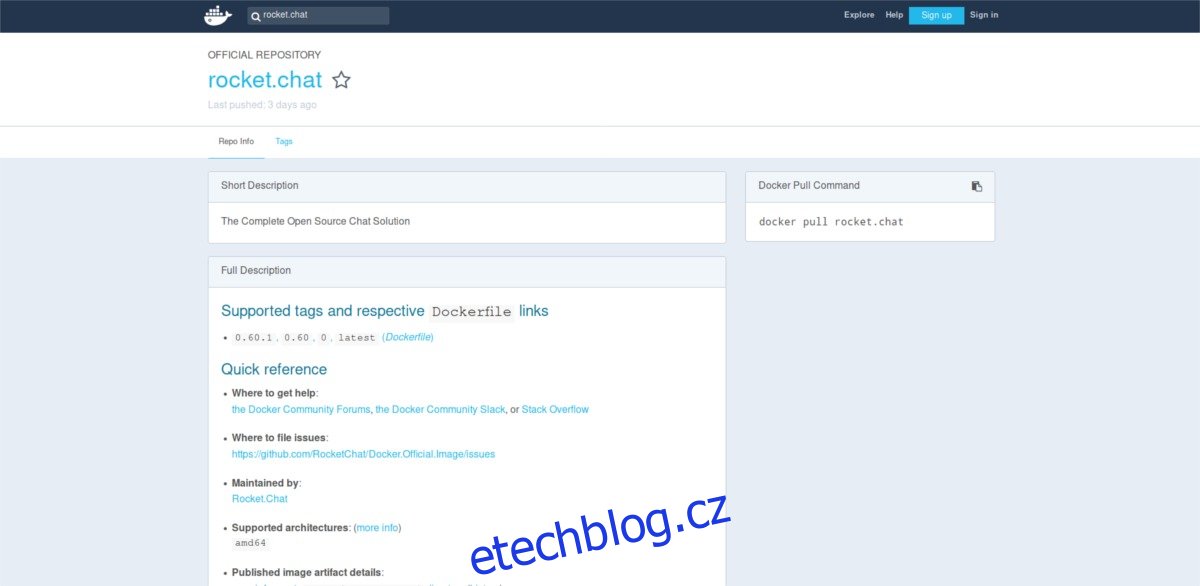
Stažení nejnovější verze serverového softwaru je skvělý způsob, jak zajistit, aby uživatelé vždy měli k dispozici nejnovější funkce, jakmile jsou vydány. Bohužel, mít nejnovější software není vždy dobrý nápad. Věci se mohou zlomit a v produkčním prostředí je to noční můra. Naštěstí existuje verze softwaru Rocket Chat, která je „stabilní“. Tato verze je oficiálně schválena společností Docker a je stabilní verzí.
Vytáhněte jej z Docker Hub pomocí:
docker pull rocket.chat
Konfigurace serveru RocketChat
Když je o softwarové řešení postaráno, zbývá už jen vše nakonfigurovat. 100 % veškeré konfigurace softwaru chatovacího serveru v RocketChat je s webovým uživatelským rozhraním. Chcete-li otevřít webové rozhraní panelu administrátora, musíte nejprve najít IP adresu serveru. Mějte na paměti, že IP adresy se liší, pokud k nim uživatelé přistupují přes LAN nebo přes internet (přes VPS atd.).
Poznámka: ti, kteří používají RocketChat prostřednictvím kontejneru Docker měli byste postupovat podle dalších pokynů uvedených v souboru readme k obrázku.
Přístup k uživatelskému rozhraní přes LAN je snadný, protože všichni uživatelé již komunikují a komunikují se serverem v síti. Chcete-li zjistit vnitřní IP adresu LAN serveru, postupujte takto:
ip addr show | grep "inet 192.168"
Kombinace „ip addr show“ s grep usnadní odfiltrování interní IP adresy serveru. Vezměte tuto IP adresu a připojte ji do webového prohlížeče. Například:
https://192.168.1.100:3000
Ti, kteří používají Rocket Chat přes internet, budou muset přesměrovat port 3000 a použít externí IP adresu, spíše než interní.
Nastavení všeho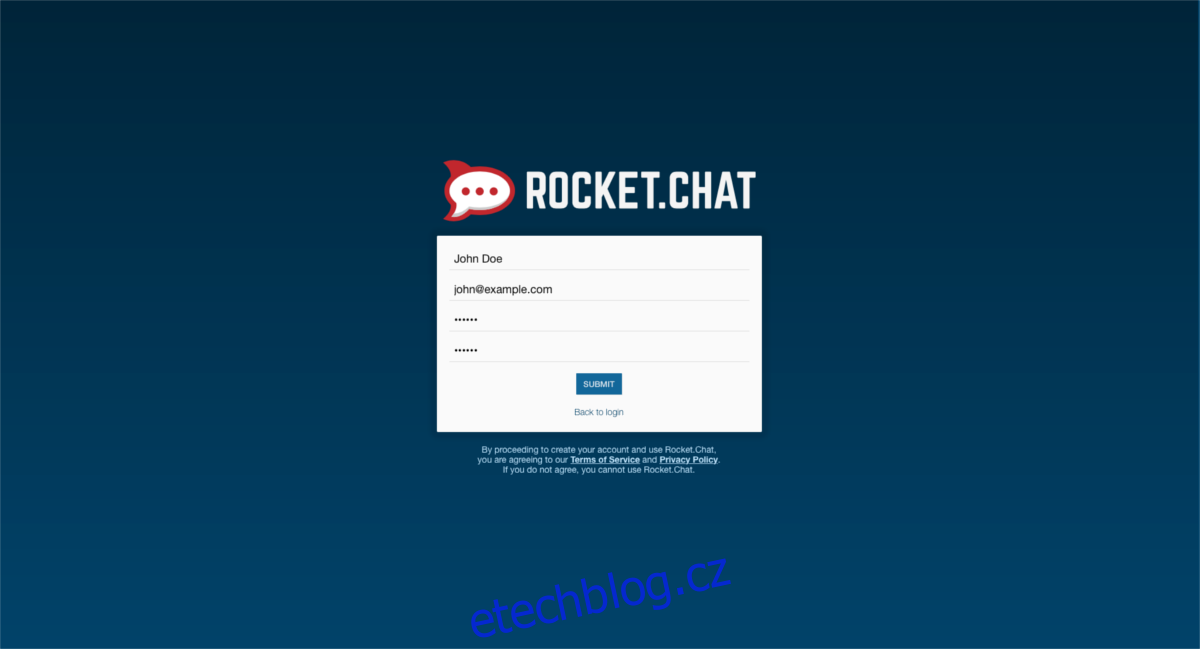
Prvním krokem k nastavení všeho je přihlášení. Většina, ne-li všechny možnosti, jsou nastaveny ve výchozím nastavení. Žádná nastavení nevyžadují konfiguraci, protože výchozí hodnoty jsou docela rozumné. Uživatelé mohou snadno DM tam a zpět a vytvářet kanály (pokud jim k tomu správce udělil povolení prostřednictvím nastavení). První uživatel, který se zaregistruje, bude automaticky administrátorským účtem.
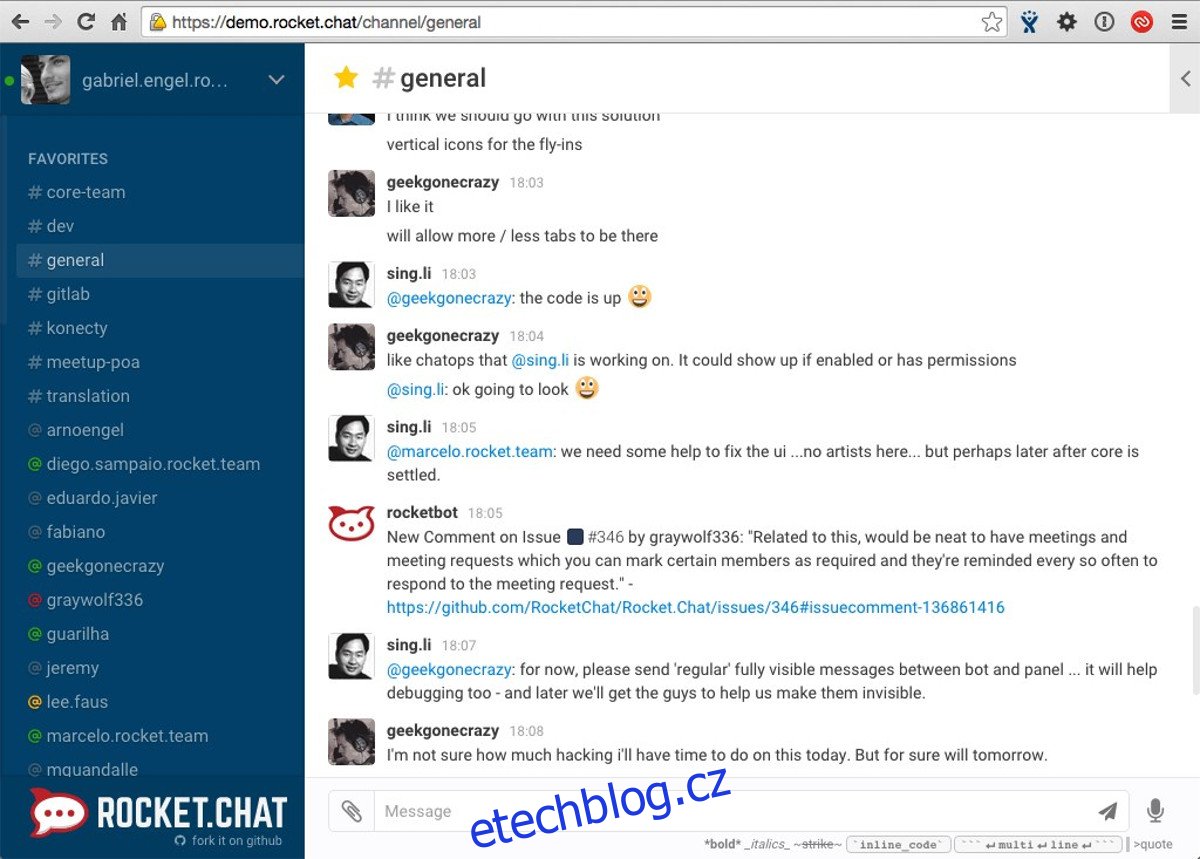
Chcete-li se dostat do nastavení správce, klikněte na šipku vedle uživatelského jména a vyberte „administrace“. V této oblasti je možné importovat data ze stávající instalace Slacku, Hipchatu a mnoha dalších různých typů kolaborativních týmových chatovacích programů.
Požádejte uživatele, aby přešli na IP adresu a vytvořili si účet. Odtud se mohou připojit ke kanálu. Alternativně instruujte uživatele, aby si nainstalovali klienta chatu (přes snap). K dispozici jsou také verze pro jiné platformy.
Jiné způsoby instalace RocketChat
Existuje mnoho různých způsobů, jak nainstalovat Rocket Chat. Pokud vám použití Snaps nebo Docker nebude fungovat, zvažte další způsoby, jak je možné nasadit software chatovacího serveru. Existuje mnoho, mnoho různých možností, včetně: FreeBSD, Windows, různých poskytovatelů hostingu a dokonce i Raspberry Pi.